Come risolvere la schermata blu della morte di iPhone
Immagina di avviare l’app della fotocamera sul tuo iPhone per catturare un momento perfetto. Forse è la tua laurea o tuo figlio che sorride o anche una foto di gruppo a una festa divertente con gli amici. Mentre stavi per toccare il pulsante di acquisizione, lo schermo diventa blu all’improvviso. Rimane così e non puoi farci niente. Lo schermo rimane morto e non è possibile toccare e premere i tasti. Il tuo momento passa, ma la schermata blu su iPhone rimane.

- Parte 1. iPhone Blue Screen of Death (BSOD): scomposizione
- Parte 2. Come riparare la schermata blu della morte dell’iPhone senza perdita di dati
- Parte 3. Aggiorna il software di sistema per correggere lo schermo blu dell’iPhone
- Parte 4. Come riparare il tuo iPhone disattivando iCloud Sync
- Parte 5. Risolvi lo schermo blu dell’iPhone ripristinando l’iPhone con iTunes
Parte 1. iPhone Blue Screen of Death (BSOD): scomposizione
Questo è ciò che è tecnicamente noto come lo schermo blu sul tuo iPhone. Non è solo l’app della fotocamera; tale schermata può apparire per una serie di motivi.
- • Multitasking tra app. Se passi continuamente da un’applicazione all’altra come iWorks, Keynote o Safari, potrebbe apparire una schermata blu di questo tipo per iPhone.
- • Oppure potrebbe essere un errore in una determinata app. Alcuni codici applicativi non sono compatibili con il tuo processore e appendono il telefono a turno.
In uno scenario del genere, puoi premere contemporaneamente il pulsante di accensione e home e contare fino a 20. Questo è chiamato ‘hard reset’. Il tuo iPhone dovrebbe accendersi di nuovo e riavviarsi. In caso contrario, potrebbe essere necessario riparare il telefono nel Modalità DFU. Questo cancella e reinstalla ogni codice che controlla il tuo telefono ed è la forma più profonda di ripristino. Segui i passaggi successivi per ripristinare in DFU utilizzando iTunes:
- Avvia iTunes sul tuo PC e collega il tuo iPhone ad esso.
- Spegni il telefono.
- Continua a premere il pulsante Home per almeno 10 secondi.
- Successivamente, verrà visualizzato il pop-up di ripristino di iTunes. Fare clic su ‘OK’.

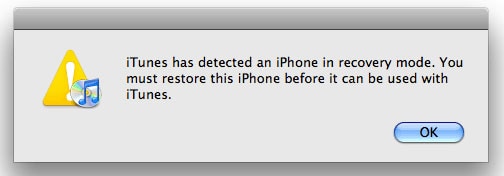
Questo rimuove tutti i problemi software che in precedenza interessavano il tuo iPhone. Ma la domanda è: sei disposto a eseguire un intervento chirurgico così complicato solo per risolvere il problema della schermata blu della morte dell’iPhone? In caso contrario, vai alla sezione successiva.
Parte 2. Come riparare la schermata blu della morte dell’iPhone senza perdita di dati
DrFoneTool – Riparazione del sistema è un software multipiattaforma sviluppato da Wondershare. Può essere utilizzato per riparare problemi di sistema dell’iPhone come la schermata blu della morte, schermo bianco oppure Schermo del logo Apple. La caratteristica unica di questo strumento è che DrFoneTool risolverà il problema del tuo sistema senza alcuna perdita di dati. Quindi, ogni volta che il tuo telefono perde la visualizzazione, puoi stare certo che tutti i tuoi dati sono al sicuro. Altre caratteristiche presentate da DrFoneTool sono:

DrFoneTool – Riparazione del sistema
Ripara i problemi del tuo sistema iOS senza perdere dati!
- Facile da usare con un’eccellente interfaccia user-friendly.
- Risolto con vari problemi del sistema iOS come lo schermo blu, bloccato sul logo Apple, Errore 21 dell’iPhone, Errore 27 di iTunes, loop all’avvio, ecc.
- Il ripristino del sistema è veloce e richiede solo pochi clic.
-
Supporta completamente iPhone 8, iPhone 7 (Plus), iPhone6s (Plus), iPhone SE e l’ultimo iOS 13!

- Altamente sicuro. DrFoneTool non ricorda i tuoi dati personali.
Un altro punto qui è la sua natura dinamica. Oltre al ripristino del sistema, DrFoneTool ti consente di eseguire il backup dei dati e ripristinarli sul tuo nuovo telefono a piacimento.
Scopri come riparare la schermata blu della morte di iPhone senza alcuna perdita di dati seguendo i prossimi passaggi:
- Collega il tuo iPhone al PC e avvia DrFoneTool. Il software rileverà automaticamente il telefono. Fare clic su ‘Riparazione del sistema’.
- Una volta che il tuo iPhone è stato riconosciuto da DrFoneTool, premi ‘Modalità standard’ o ‘Modalità avanzata’ per continuare.
- DrFoneTool rileverà il modello del telefono e potrai selezionare direttamente ‘Avvia’ per passare alla schermata successiva.
- Dopo il download, fai clic su Correggi ora, DrFoneTool inizierà a riparare automaticamente il tuo telefono. Il dispositivo si avvierà in modalità normale e nessun dato verrà perso.




4 semplici passaggi e nessun intervento chirurgico sul tuo telefono. Il tuo iPhone che si spegne con una schermata blu è un problema software. Tutto ciò che DrFoneTool ha fatto è stato ripararlo. Ma, ripeto, è sempre meglio avere delle opzioni. In questa vista, le prossime parti discutono di come riparare il tuo iPhone senza utilizzare DrFoneTool.
Parte 3. Aggiorna il software di sistema per correggere lo schermo blu dell’iPhone
Ci sono altri modi per sbarazzarsi dello schermo blu del tuo iPhone. I rapporti dicono che questo problema non era presente nelle prime versioni di iOS. Ha iniziato ad apparire con il lancio di iPhone 5s, ma Apple lo ha presto riparato con un aggiornamento. Ma il problema è riemerso con iOS 13. Il modo migliore per sbarazzarsene è aggiornare il tuo iOS all’ultima versione. Tutto quello che devi fare è:
- Collega il tuo telefono a una rete Wi-Fi.
- Vai su ‘Impostazioni’ e poi su ‘Generale’.
- Fare clic su ‘Aggiornamento software’ e premere Installa.

Il telefono si riavvierà e si aspetta che il problema venga risolto. Puoi anche provare la soluzione presentata nella parte successiva.
Parte 4. Come riparare il tuo iPhone disattivando iCloud Sync
Le app che funzionano in sincronia con iCloud possono portare a questo problema con la schermata blu della morte di iPhone. Il più comune è iWork. Puoi disattivare la sincronizzazione di iCloud per evitare problemi futuri.
- Vai alle impostazioni.
- Seleziona iCloud.
- Disattiva la sincronizzazione di ‘Numeri, pagine e note chiave’.
Questo potrebbe risolvere il tuo problema con la schermata blu, ma non c’è sincronizzazione iCloud ti mette sempre a rischio. Ancora una volta, puoi optare per questo solo se il telefono si avvia dopo un hard reset. Se entrambi non funzionano, dovrai ricorrere alla parte successiva.
Parte 5. Risolvi lo schermo blu dell’iPhone ripristinando l’iPhone con iTunes
Eseguire il backup dei dati esistenti prima di procedere con questa tecnica. Riparare il tuo iPhone con iTunes comporta la perdita di dati. Quindi, è consigliabile creare un file di backup in iCloud o iTunes. Quindi, vai avanti e segui i prossimi passaggi:
- Avvia iTunes sul tuo PC e collega il tuo iPhone ad esso.
- Dopo che iTunes ha rilevato il tuo telefono, vai alla sezione ‘Riepilogo’.
- Fai clic su ‘Ripristina iPhone’ in seguito.
- iTunes chiederà conferma. Fare nuovamente clic su ‘Ripristina’ per avviare il processo.

Dopodiché, iTunes cancellerà l’intero telefono comprese le impostazioni, le app e tutti i file. Quindi scaricherà l’ultima versione di iOS disponibile. Il telefono si riavvierà. Segui i passaggi sullo schermo per riconfigurare il dispositivo. Hai risolto il problema della schermata blu ma hai perso una notevole quantità di dati nel processo. Quindi, ricorda di eseguire il backup dei dati prima del ripristino. Oppure puoi provare il metodo in Parte 2, può riparare il tuo iPhone senza perdita di dati.
Conclusione
Cosa succede se il tuo iPhone non si avvia affatto dopo un hard reset? Quindi il metodo DFU è l’unica via d’uscita. In questo modo, potresti perdere i dati del tuo telefono nel caso in cui non avessi eseguito il backup. DrFoneTool, in uno scenario del genere, è la chiave perfetta. Tutto quello che devi fare è connettere il tuo telefono a DrFoneTool e lasciare che il software ripari il tuo dispositivo automaticamente. La ‘schermata blu su iPhone’ è improvvisa, ma questo software facile da usare risolve questo problema senza alcun tipo di perdita di dati. Sentiti libero di esprimere le tue opinioni nella sezione commenti qui sotto.
ultimi articoli

